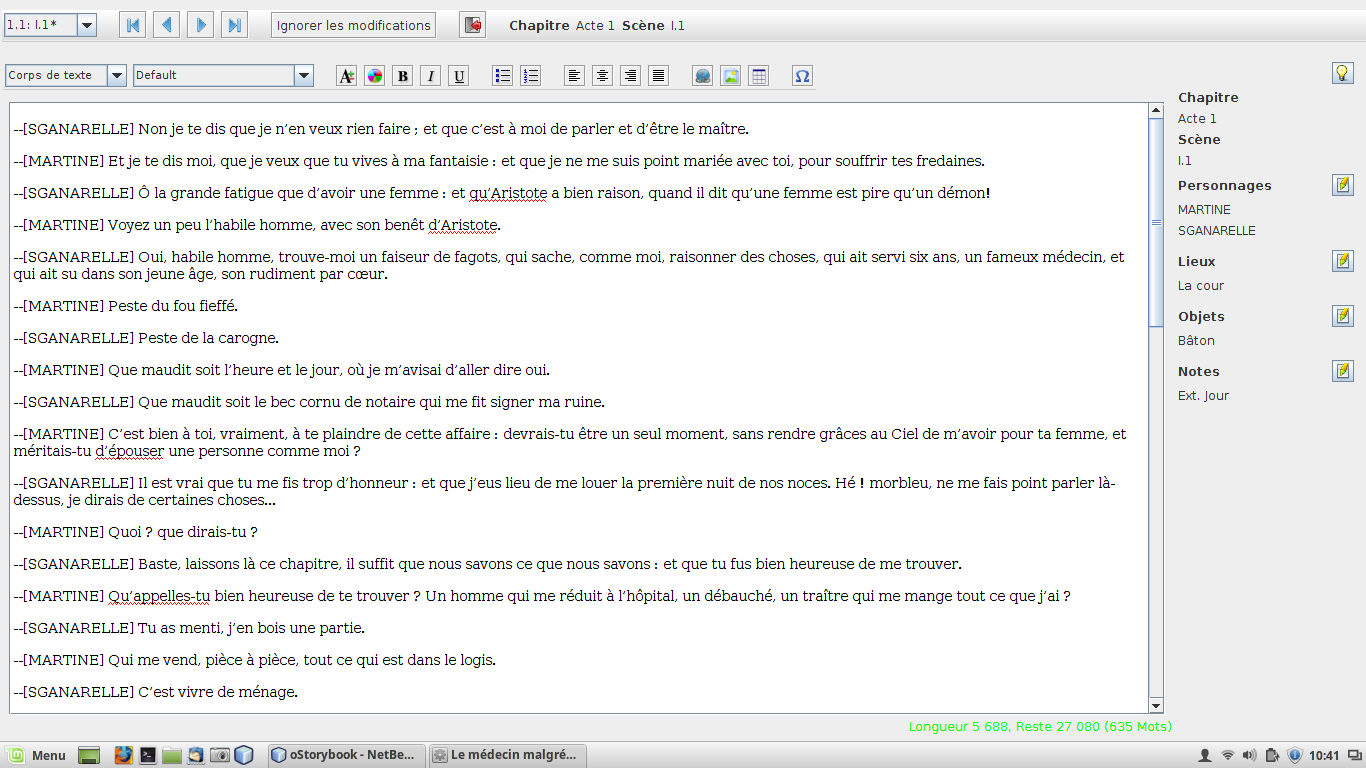
Auteur(s) FaVdB
CC-BY-SA
réalisé avec oStorybook 6.04
Guide d'utilisation du mode Dactylo
Sommaire
1 Introduction
2 Présentation
3 Utilisation
3.1. Barre générale d'outils
3.2. Partie centrale
3.3. Autres fonctions
Le mode dactylo permet de travailler en se concentrant spécialement sur le texte de votre ouvrage. Il se présente sous la forme d'une fenêtre unique occupant la totalité de l'écran et se substitue à la fenêtre normale de l'application. C'est ce qu'on appelle, dans d'autres logiciels, le mode "sans distraction".
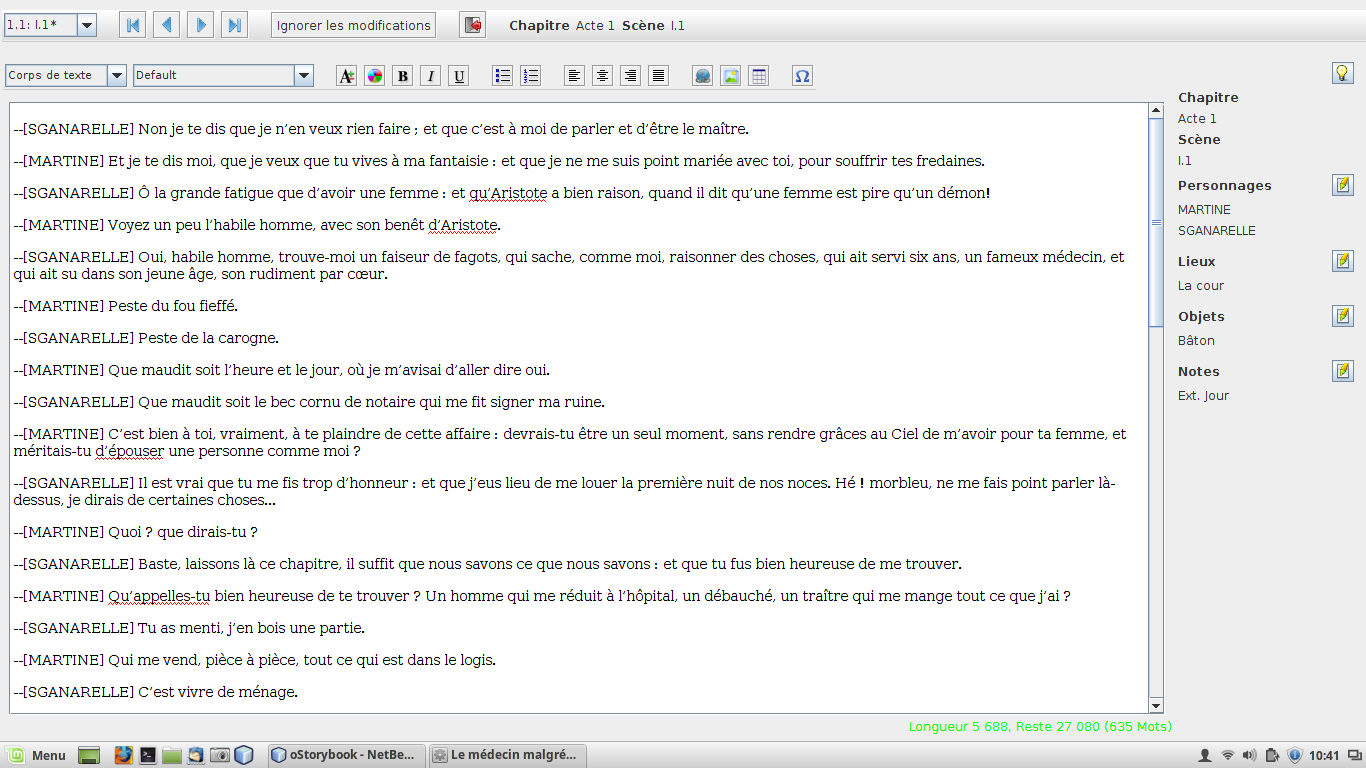
On peut diviser la présentation en deux parties logiques:
Outils relatifs à la scène
 permet de réduire la barre à seulement la première ligne. Ce bouton se transformera en
permet de réduire la barre à seulement la première ligne. Ce bouton se transformera en  pour afficher la deuxième ligne.
pour afficher la deuxième ligne.  pour ouvrir la boîte de dialogue d'édition de la scène
pour ouvrir la boîte de dialogue d'édition de la scène  pour créer une nouvelle scène
pour créer une nouvelle scène  4 boutons pour la navigation rapide dans les scènes (première scène, scène précédente, scène suivante, dernière scène)
4 boutons pour la navigation rapide dans les scènes (première scène, scène précédente, scène suivante, dernière scène)  pour annuler les modifications en cours
pour annuler les modifications en cours  pour forcer l'enregistrement des modifications
pour forcer l'enregistrement des modifications  pour afficher dans un volet latéral droit les informations liées (personnages, objets, étiquettes, etc...). Si ce volet latéral est affiché le bouton deviendra
pour afficher dans un volet latéral droit les informations liées (personnages, objets, étiquettes, etc...). Si ce volet latéral est affiché le bouton deviendra  pour le cacher.
pour le cacher. À droite il y a 3 boutons supplémentaires :
 pour saisir une idée
pour saisir une idée  pour revenir au mode normal de fonctionnement
pour revenir au mode normal de fonctionnement  pour quitter oStorybook, dans ce cas le prochain lancement affichera directement le mode Dactylo
pour quitter oStorybook, dans ce cas le prochain lancement affichera directement le mode Dactylo Cette ligne concerne les éléments de la scène:
La partie centrale est l'éditeur de texte, avec ses outils de mise en forme, dont les petits boutons ▲ et ▼ permettant de cacher/montrer une partie des lignes de boutons de mise en forme.
Le volet latéral viendra "empiéter" sur l'éditeur de texte. Il permet de visualiser les autres informations liées à la scène.
Vous pouvez basculer en mode plein écran complet avec la touche de fonction F11. Dans ce cas la barre générale sera cachée, ainsi que les barres de mise en forme de l'éditeur de texte.
Le raccourci Alt+F affiche un menu réduit grâce auquel vous avez accès à d'autres fonctions.